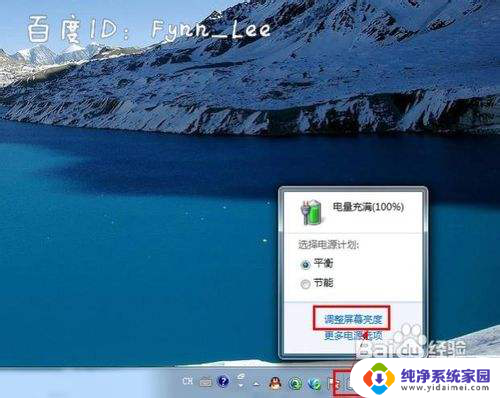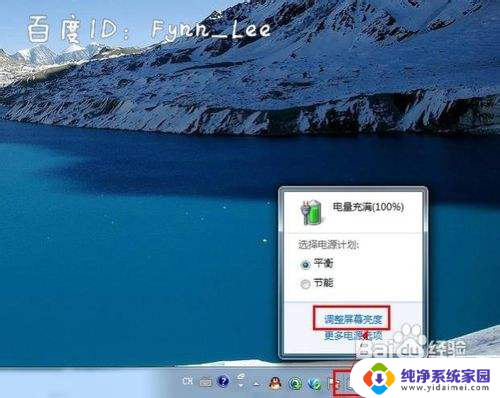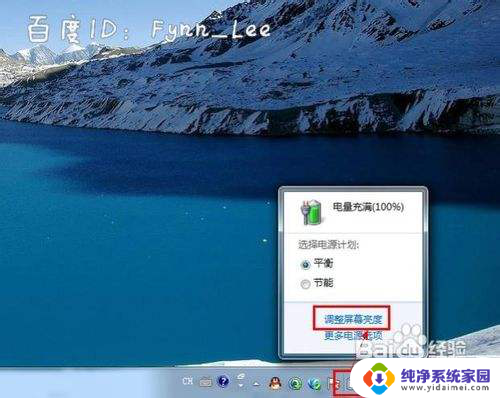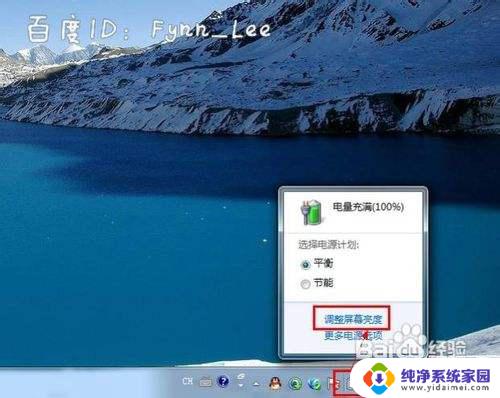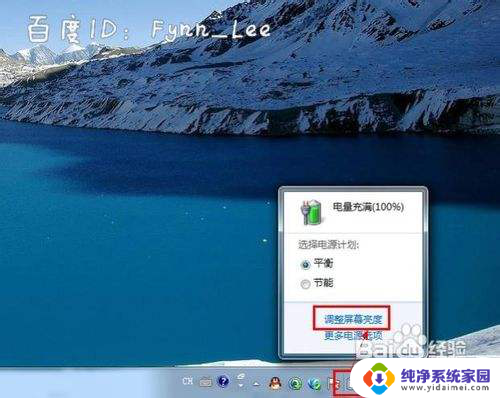笔记本怎样调亮度调节 笔记本电脑亮度调节方法
更新时间:2024-04-23 16:57:24作者:jiang
在使用笔记本电脑时,我们通常会遇到需要调节屏幕亮度的情况,调节屏幕亮度不仅可以提升用户体验,还能有效节省电池电量。为了更好地满足用户的需求,笔记本电脑通常会提供多种亮度调节的方法。接下来我们将介绍一些常见的笔记本电脑亮度调节方法,帮助大家更好地掌握这一技巧。
方法如下:
1.启动笔记本电脑,在桌面右下角点击电源图标。如图所示,在弹出的窗体中点击“调整屏幕亮度”进入亮度调节设置界面。
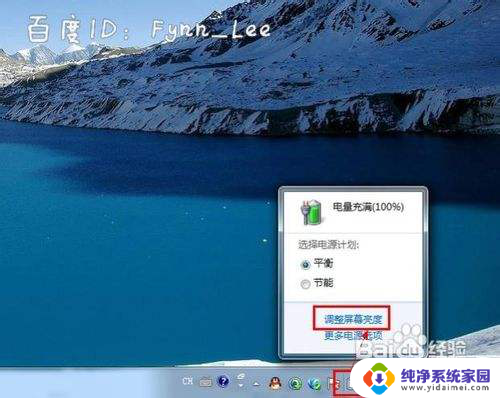
2.如图,进入屏幕亮度调节窗体后。点击窗体底部的调节滑块,向左调节屏幕将会变暗,相反,向右调节屏幕便会变亮。

3.你可以在“平衡”或“节能”下点击“更该计划设置”进行屏幕亮度的调节。如图所示,在不同的电源环境下设置屏幕亮度以最大化节能。
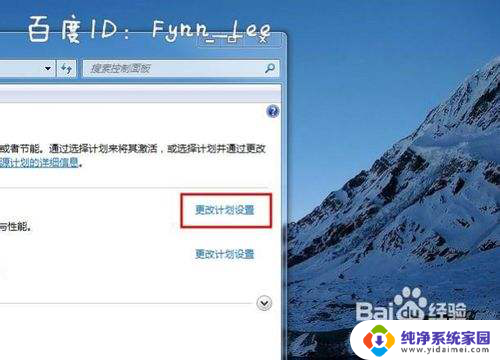
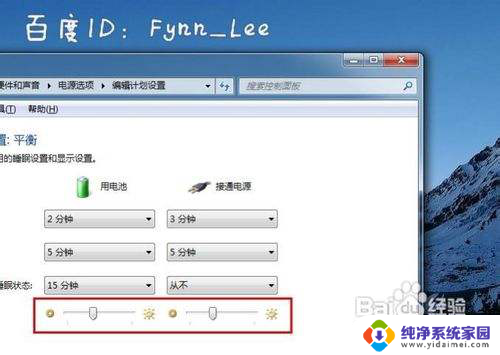
4.当然,你不止这一种调节屏幕亮度的方式。还可以通过快捷组合键进行屏幕亮度的快速调节。一些电脑可以通过Fn键和“设置向上”键进行调节。


以上就是笔记本调节亮度的全部内容了,如果有不清楚的地方,可以按照小编的方法来操作,希望对大家有所帮助。